-
Notas de versão de patches contínuos
-
Notas de versão do XenMobile Server 10.15
-
Notas de versão do Patch contínuo 8 do XenMobile Server 10.15
-
Notas de versão do Patch contínuo 7 do XenMobile Server 10.15
-
Notas de versão do Patch contínuo 6 do XenMobile Server 10.15
-
Notas de versão do Patch contínuo 5 do XenMobile Server 10.15
-
Notas de versão do Patch contínuo 4 do XenMobile Server 10.15
-
Notas de versão do Patch contínuo 3 do XenMobile Server 10.15
-
Notas de versão do Patch contínuo 2 do XenMobile Server 10.15
-
Notas de versão do Patch contínuo 1 do XenMobile Server 10.15
-
Notas de versão do XenMobile Server 10.14
-
Notas de versão do Patch contínuo 13 do XenMobile Server 10.14
-
Notas de versão do Patch contínuo 12 do XenMobile Server 10.14
-
Notas de versão do Patch contínuo 11 do XenMobile Server 10.14
-
Notas de versão do Patch contínuo 10 do XenMobile Server 10.14
-
Notas de versão do Patch contínuo 9 do XenMobile Server 10.14
-
Notas de versão do Patch contínuo 8 do XenMobile Server 10.14
-
Notas de versão do Patch contínuo 7 do XenMobile Server 10.14
-
Notas de versão do Patch contínuo 6 do XenMobile Server 10.14
-
Notas de versão do Patch contínuo 5 do XenMobile Server 10.14
-
Notas de versão do Patch contínuo 4 do XenMobile Server 10.14
-
Notas de versão do Patch contínuo 3 do XenMobile Server 10.14
-
Notas de versão do Patch contínuo 2 do XenMobile Server 10.14
-
Notas de versão do Patch contínuo 1 do XenMobile Server 10.14
-
-
This content has been machine translated dynamically.
Dieser Inhalt ist eine maschinelle Übersetzung, die dynamisch erstellt wurde. (Haftungsausschluss)
Cet article a été traduit automatiquement de manière dynamique. (Clause de non responsabilité)
Este artículo lo ha traducido una máquina de forma dinámica. (Aviso legal)
此内容已经过机器动态翻译。 放弃
このコンテンツは動的に機械翻訳されています。免責事項
이 콘텐츠는 동적으로 기계 번역되었습니다. 책임 부인
Este texto foi traduzido automaticamente. (Aviso legal)
Questo contenuto è stato tradotto dinamicamente con traduzione automatica.(Esclusione di responsabilità))
This article has been machine translated.
Dieser Artikel wurde maschinell übersetzt. (Haftungsausschluss)
Ce article a été traduit automatiquement. (Clause de non responsabilité)
Este artículo ha sido traducido automáticamente. (Aviso legal)
この記事は機械翻訳されています.免責事項
이 기사는 기계 번역되었습니다.책임 부인
Este artigo foi traduzido automaticamente.(Aviso legal)
这篇文章已经过机器翻译.放弃
Questo articolo è stato tradotto automaticamente.(Esclusione di responsabilità))
Translation failed!
Política de dispositivo de email
Você pode adicionar uma política de dispositivo de email ao XenMobile para configurar uma conta de email em dispositivos iOS ou macOS.
Para adicionar ou configurar essa política, acesse Configurar > Políticas de dispositivo. Para obter mais informações, consulte a Política de dispositivo de VPN.
Configurações do iOS e do macOS
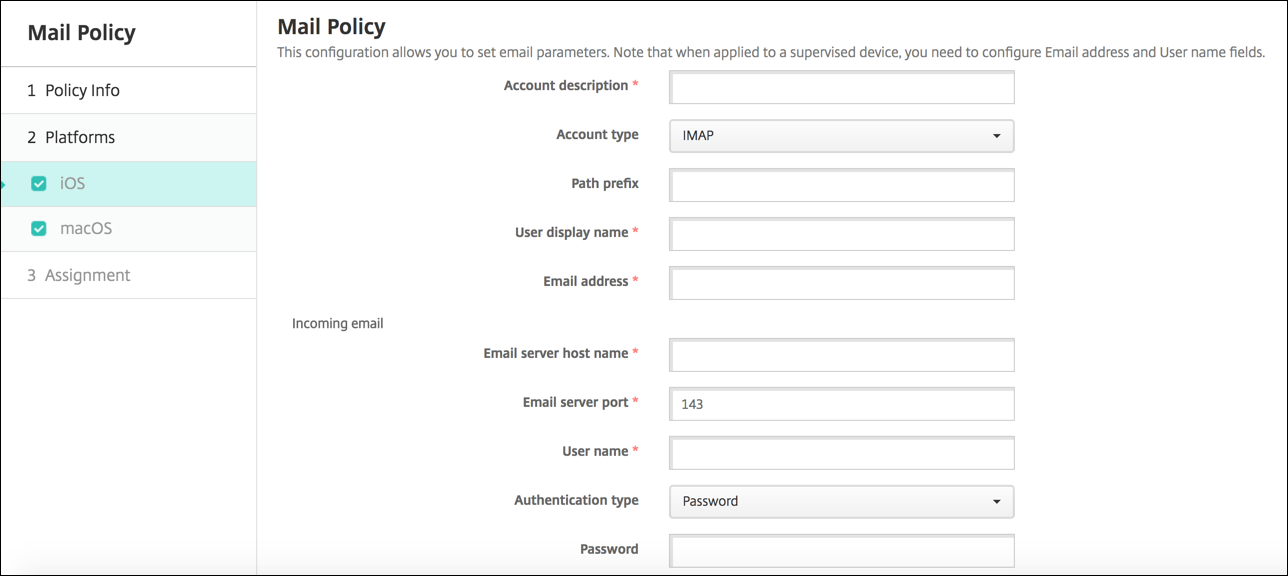
- Descrição da conta: digite uma descrição da conta que é exibida nos aplicativos Email e Configurações. Este campo é obrigatório.
- Tipo de conta: escolha IMAP ou POP para selecionar o protocolo a ser usado para contas de usuário. O padrão é IMAP. Quando você seleciona POP, a opção de prefixo de Caminho a seguir desaparece.
- Prefixo de caminho: digite INBOX ou o prefixo de caminho da sua conta de email IMAP. Este campo é obrigatório.
- Nome para exibição do usuário: digite o nome do usuário completo a ser usado para mensagens e outras finalidades. Este campo é obrigatório.
- Endereço de email: digite o endereço de email completo da conta. Este campo é obrigatório.
-
Configurações de email de entrada
- Nome de host do servidor de email: digite o nome do host ou endereço IP do servidor de email de entrada. Este campo é obrigatório.
- Porta do servidor de email: digite o número da porta de servidor de email de entrada. O padrão é 143. Este campo é obrigatório.
- Nome de usuário: digite o nome de usuário da conta de email. Esse nome é geralmente o mesmo que o endereço de email até o caractere @. Este campo é obrigatório.
- Tipo de autenticação: escolha o tipo de autenticação que deve ser usado. O padrão é Senha. Quando Nenhum está selecionado, o campo Senha a seguir desaparece.
- Senha: digite uma senha opcional para o servidor de email de entrada.
- Usar SSL: selecione se o servidor de email de entrada usa a autenticação Secure Socket Layer. O padrão é Desativado.
-
Configurações de email de saída
- Nome de host do servidor de email: digite o nome do host ou endereço IP do servidor de email de saída. Este campo é obrigatório.
- Porta do servidor de email: digite o número da porta de servidor de email de saída. Se não houver porta, você não digitará um número da porta, pois a porta padrão para o protocolo especificado será usada.
- Nome de usuário: digite o nome de usuário da conta de email. Esse nome é geralmente o mesmo que o endereço de email até o caractere @. Este campo é obrigatório.
- Tipo de autenticação: escolha o tipo de autenticação para usar. O padrão é Senha.
- Senha: digite uma senha opcional para o servidor de email de saída.
- Senha de saída idêntica à de entrada: selecione se as senhas de entrada e de saída são iguais. O padrão é Off, o que significa que as senhas são diferentes.
- Usar SSL: selecione se o servidor de email de saída usa a autenticação Secure Socket Layer. O padrão é Desativado.
-
Política
- Autorizar a mudança de emails entre contas: selecione se os usuários têm permissão para mover emails dessa conta para outra conta, além de encaminhar e responder de uma conta diferente. O padrão é Desativado.
- Enviar email somente do aplicativo de email: selecione se os usuários têm restrições no aplicativo de email do iOS para enviar emails.
- Desativar a sincronização de emails recentes: selecione se os usuários devem ser impedidos de sincronizar endereços recentes. O padrão é Desativado. Essa opção se aplica somente ao iOS 6.0 e versões posteriores.
- Permitir Mail Drop: selecione se deseja permitir o uso do Apple Mail Drop para dispositivos que executam o iOS 9.2 e versões posteriores. O padrão é Desativado.
-
Ativar assinatura S/MIME: selecione se esta conta suporta ou não a assinatura S/MIME. O padrão é Ativado. Quando definido como On, os campos abaixo são exibidos.
- Credencial de identidade de assinatura: escolha a credencial de assinatura a ser usada.
- Usuário de assinatura S/MIME substituível: se definido como On, os usuários podem ativar e desativar a assinatura S/MIME nas configurações de seus dispositivos. O padrão é Desativado. Essa opção se aplica ao iOS 12.0 e posterior.
- UUID de certificado de assinatura S/MIME substituível pelo usuário: se definido como On, os usuários podem selecionar, nas configurações de seus dispositivos, a credencial de assinatura a ser usada. O padrão é Desativado. Essa opção se aplica ao iOS 12.0 e posterior.
-
Ativar criptografia S/MIME: selecione se essa conta é compatível com a criptografia S/MIME. O padrão é Desativado. Quando definido como On, os campos abaixo são exibidos.
- Credencial de identidade de criptografia: escolha a credencial de criptografia a ser usada.
- Ativar comutador de S/MIME por mensagem: quando definido como On, mostra aos usuários uma opção para ativar ou desativar a criptografia S/MIME para cada mensagem que redigem. O padrão é Desativado.
- Criptografia S/MIME como padrão substituível pelo usuário: se definido como On, os usuários podem, nas configurações de seus dispositivos, selecionar se S/MIME permanecerá ativa como padrão. O padrão é Desativado. Essa opção se aplica ao iOS 12.0 e posterior.
- UUID de certificado de criptografia S/MIME substituível pelo usuário: se definido como On, os usuários podem ativar e desativar a identidade da criptografia de S/MIME e a criptografia nas configurações de seus dispositivos. O padrão é Desativado. Essa opção se aplica ao iOS 12.0 e posterior.
-
Configurações de política
- Remover política: para remover a política posteriormente, você pode configurar o parâmetro de remoção da política na data definida em Selecionar data ou no período em Duração até remoção (em horas).
- Permitir que o usuário remova a política: permite que os usuários removam a política de email Sempre , apenas com um Código secreto obrigatório ou Nunca.
- Escopo do perfil: somente para macOS, escolha se a política se aplica com base no nível do Usuário ou em todo o Sistema.
Compartilhar
Compartilhar
Neste artigo
This Preview product documentation is Citrix Confidential.
You agree to hold this documentation confidential pursuant to the terms of your Citrix Beta/Tech Preview Agreement.
The development, release and timing of any features or functionality described in the Preview documentation remains at our sole discretion and are subject to change without notice or consultation.
The documentation is for informational purposes only and is not a commitment, promise or legal obligation to deliver any material, code or functionality and should not be relied upon in making Citrix product purchase decisions.
If you do not agree, select I DO NOT AGREE to exit.